Setelah 12 jam dipusingkan oleh settingan Wireless Router TP-Link, akhirnya aku bisa menemukan langkah yang benar untuk mensetting TL-WR340G ini.
Hubungkan modem, wireless router, dan PC seperti gambar di bawah ini.
Buka browser kamu - disini saya menggunakan Firefox - terus masukkan IP Address wireless router-mu, http://192.168.1.1/
Jika muncul kotak dialog seperti dibawah ini, masukkan nilai default-nya:
User Name : admin
Password : admin
Klik OK.
Muncullah halaman status wireless router kamu. Cuekin aja hal-hal yang berusaha memusingkanmu. Di bawah ini terdapat langkah-langkah yang sesuai dengan nomor pada gambar. Untuk memperbesar gambar, klik pada gambar yang diinginkan.
#1
Klik Network pada menu yang terdapat di sebelah kiri layar.
#2
Ganti IP Adress menjadi 192.168.2.1
#3
Tekan Save.
Setelah browser selesai loading, masukkan kembali IP Adress yang baru (192.168.2.1) di kolom adress browser, seperti gambar di bawah ini. Gunakan User Name dan Password default, seperti di atas, dan klik OK.
Setelah itu pilih submenu WAN dari menu Network.
#4
Pilih PPPoE untuk tipe koneksi WAN, karena Speedy menggunakan PPPoE.
#5
Masukkan User Name dan Password Speedy kamu. Masih ingatkan, kalo User Name Speedy berjumlah 12 digit?!
#6
Pilih Connect Automatically agar saat wireless router menyala, dia langsung mencoba menghubungi server, untuk mendapatkan koneksi internet.
#7
Klik Save.
#8
Pilih Wireless pada menu.
- Masukkan SSID dengan nama yang kamu inginkan. Jangan pakai spasi ya, pakai karakter penghubung boleh koq.
- Region tinggal pilih Indonesia aja.
#9
- Contreng Enable Wireless Router Radio supaya sinyal Wi-Fi bisa disiarkan.
- Contreng Enable SSID Broadcast agar nama SSID yang kamu masukkan tadi disiarkan, sehingga perangkat Wi-Fi lain bisa melihat sinyal Wi-Fi dari wireless router kamu.
#10
- Centang Enable Wireless Security agar sinyal Wi-Fi kamu gak dipake seenaknya oleh orang yang gak bertanggung jawab.
- Pilih tipe keamanan tertinggi: WPA-PSK/WPA2-PSK
#11
Masukkan frase PSK, ini adalah frase yang menjadi password untuk bisa mengakses hotspot-mu. Ingat passphrase ini minimum 8 karakter dan maksimal 63 karakter. Masukkan kombinasi huruf dan angka untuk mendapatkan tingkat kekuatan passphrase yang bagus.
#12
Klik Save.
Semua setting-an sudah beres. Tinggal Reboot wireless router kamu dengan memilih menu System Tools dan pilih submenu Reboot.
Agar berhasil dalam men-setting wireless router ini, kamu harus mensetting modem ADSL dengan benar.

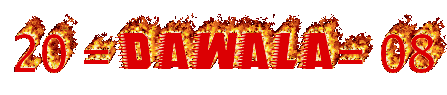




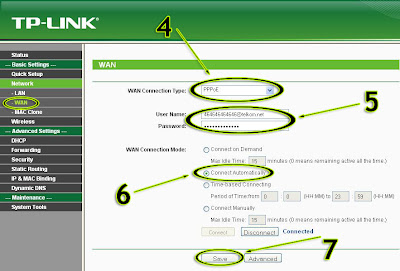


Tidak ada komentar:
Posting Komentar